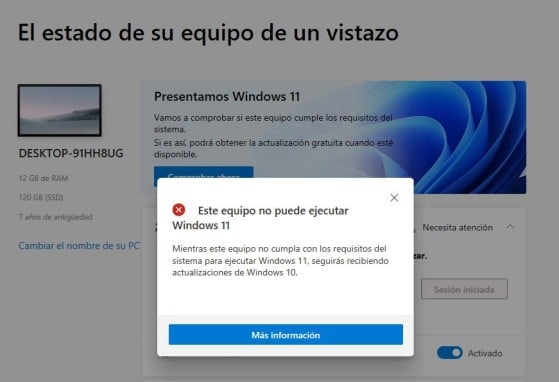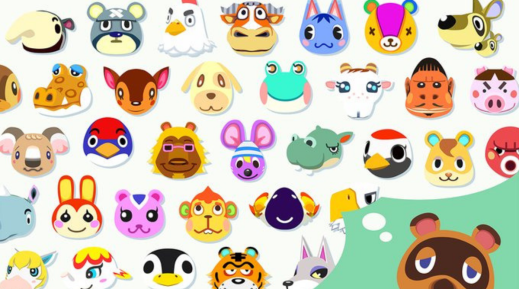El día de ayer tuvo lugar la presentación de Windows 11, la nueva versión del sistema operativo que traerá una gran cantidad de novedades como una interfaz mejorada, aplicaciones Android funcionando de forma nativa o la integración de servicios como Xbox Game Pass dentro del sistema. Si bien ya se había filtrado una primera build ejecutable en virtualizaciones, muchos de los datos que se dieron a conocer ayer son totalmente inéditos y puedes encontrarlos resumidos aquí.
Ahora bien, después de su presentación llega la pregunta que muchos se están haciendo. ¿Puedo actualizar a Windows 11?, ¿Cuáles son los requisitos que debo cumplir para que el sistema funcione correctamente? Pues bien, siguiendo las indicaciones por parte de Microsoft en primer lugar tienen que cumplirse estas especificaciones:
- Procesador: 2 o más núcleos de 1Ghz.
- RAM: Mínimo 4GB de RAM.
- Almacenamiento: Mínimo 64GB de espacio libre.
- Firmware: Disponibilidad de UEFI y compatibilidad con Secure Boot.
- TPM: Compatibilidad con plataforma segura 2.0.
- Tarjeta gráfica: Compatible con DirextX 12.
- Pantalla: Mínimo de 9 pulgadas.
- Otros: Conectividad con una cuenta de Microsoft.
En primer lugar, para conocer si cumples con los requisitos de una forma más sencilla la propia Microsoft ha lanzado una herramienta que de forma automática localiza si el equipo es apto para mover Windows 11. El instalador a esta se encuentra a través de este enlace, en el que pulsando en el botón "Comprobar ahora" se realizará un escaneo de los puntos mencionados.
Uno de los problemas más frecuentes que encontrarán los usuarios será la presencia del módulo TPM en tu equipo. Este es reconocido por Windows como el Módulo de plataforma segura y que es dedicado a la seguridad, se encuentra en aquellos modelos posteriores al año 2016 y es un requisito imprescindible para su actualización. Puedes localizarlo de dos formas, escribiendo el comando "tpm.msc" desde el cuadro de búsqueda de Windows (sin comillas) o a través de Power-Shell con el comando "get-tpm" (sin comillas).
Si por algún casual no fuera localizado, otra forma es accediendo a tu BIOS y localizando la opción PTT en el caso de que sea un procesador Intel o FTPM si fuera AMD Ryzen. Una vez se active desde esta, podréis activarlo desde el comando "tpm.msc" mencionado anteriormente.